Hvis du arbejder på en computer i nogen tid, er oddsene gode, at du vil blive afbrudt af din mobilenhed. Det er ret nemt at bare stumpe det, men nogle gange skal du handle på en tekst eller et opkald, der kommer din vej. DeskNotifier sender meddelelser fra din Android-enhed til din Windows-computer. Sådan bruger du det:
- Download Windows-appen her og Android-appen her og installer dem begge.
- Første gang du kører Android-appen, bliver du instrueret til at aktivere den i tilgængelighedsindstillingerne. Det kan ikke fungere, hvis du ikke gør dette, men det er en smertefri operation.
- Første gang du kører Windows-appen, skal du passe på noget bogholderi, f.eks. Hvilket sprog du foretrækker, og om du vil starte appen ved lancering (anbefales).
- Du skal også indtaste din Android-enhedens IP-adresse hver gang du starter. Heldigvis lister Android appen nær bunden af hovedskærmen. (Du kan også bare bruge et USB-kabel, men det er ikke praktisk for alle.)
- Når opsætningen er taget hånd om, skal du begynde at få beskeder trykt på dit skrivebord. De tager ikke meget plads og de sover ikke længe, men det er nemt at rydde dem, hvis de kommer i vejen.
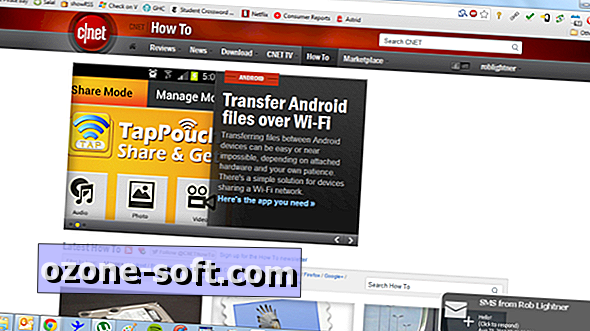
- En pæn funktion er, at du kan svare på tekster eller sende nye fra skrivebordet. Hvis en tekst dukker op, skal du blot klikke på meddelelsen for at svare. Du kan også højreklikke på DeskNotifier-ikonet i proceslinjen og vælge Ny SMS for at sende en ny tekst.
Det er det! DeskNotifier er praktisk til folk, der har brug for at undgå fristelsen af deres mobile enheder, eller dem, der ønsker at dykke ind i en tekstkonversation uden at advare chefen.
Her er nogle relaterede tricks og tips:
- Tilpas din Android statuslinje med Omega StatusBar
- Send tekster fra din computer med MightyText
- Overfør mindeværdige talemails til din computer med et simpelt lydtrick
Takket være Guiding Tech for tip!
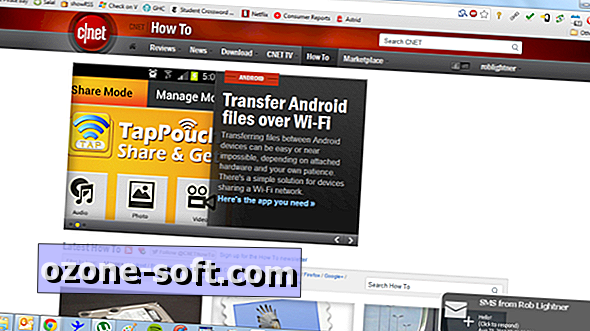












Efterlad Din Kommentar